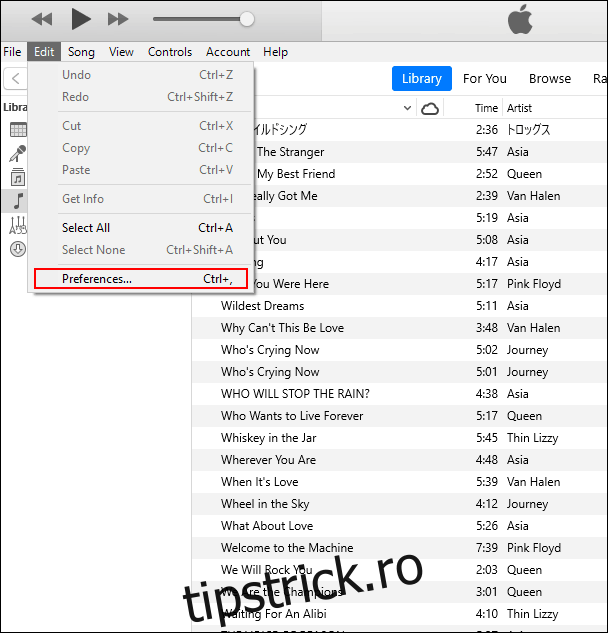iTunes poate fi mort pe macOS, dar este încă viu și funcționează pe Windows. Se recomandă migrarea de pe iTunes, dar dacă tot doriți să sincronizați colecția de muzică iTunes existentă cu Android, puteți urmând acești pași.
Aveți câteva opțiuni din care să alegeți. Puteți folosi aplicația Apple Music pe Android, puteți să vă transferați fișierele manual sau să utilizați aplicații terță parte, cum ar fi doubleTwist Sync pentru a-ți păstra colecția de muzică sincronizată corect.
Cuprins
Transferați muzica iTunes pe Android utilizând Apple Music
Având în vedere că Apple se concentrează acum pe Apple Music, iTunes este lăsat în urmă. Nu există o aplicație iTunes pentru Android, dar Apple oferă o aplicație Aplicația Apple Music pe dispozitivele Android.
Puteți sincroniza colecția de muzică iTunes cu Android folosind aplicația Apple Music. Trebuie doar să vă asigurați că iTunes de pe computer și aplicația Apple Music sunt ambele conectate folosind același ID Apple. De asemenea, trebuie să fiți un abonat Apple Music actual.
Începeți prin a deschide iTunes pe computer și faceți clic pe Editare > Preferințe.
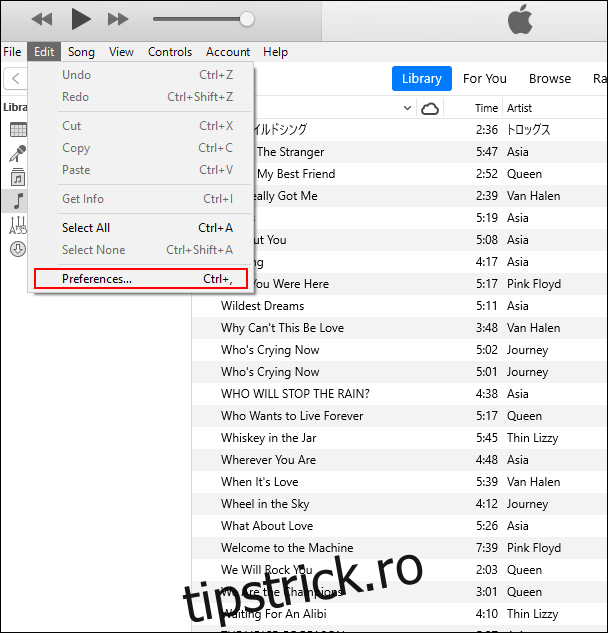
În fila „General”, asigurați-vă că opțiunea pentru „Biblioteca muzicală iCloud” este activată, apoi faceți clic pe „OK” pentru a confirma.

Dacă trebuie să începeți manual sincronizarea melodiilor cu stocarea iCloud, faceți clic pe Fișier > Bibliotecă > Actualizați biblioteca muzicală iCloud.
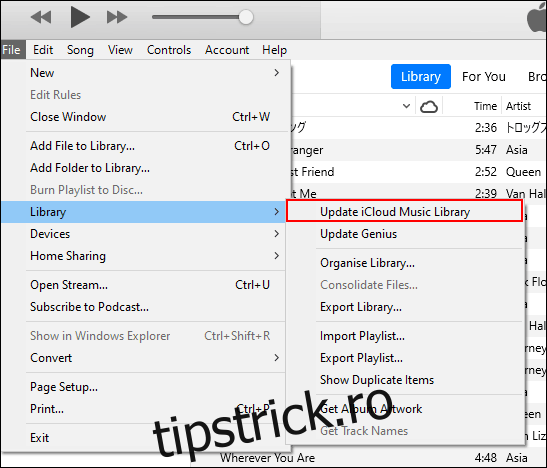
Poate fi necesar să acordați ceva timp pentru ca întreaga bibliotecă să se sincronizeze cu iCloud. Din păcate, iTunes nu are o bară de progres evidentă care să arate cât timp durează acest proces.
Odată ce biblioteca dvs. iTunes este complet sincronizată cu iCloud, deschideți aplicația Apple Music pe Android și atingeți fila „Bibliotecă” din partea de jos.
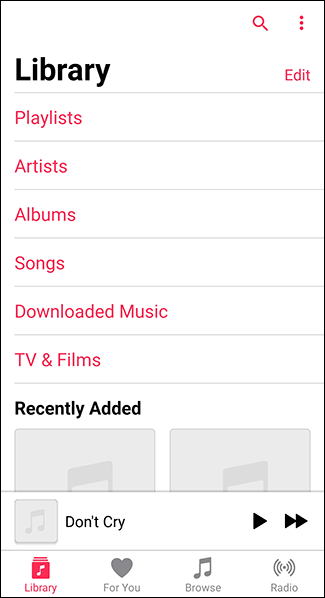
Colecția ta de muzică iTunes va fi listată aici. Atingeți una dintre filele relevante, cum ar fi „Artiști” sau „Cântece”. Apăsați pe una dintre melodii sau artiști pentru a începe să vă redați muzica.
Dacă doriți ca muzica să fie disponibilă pentru redare offline, apăsați pictograma de descărcare din fila „Cântece” sau în listele individuale „Album”.
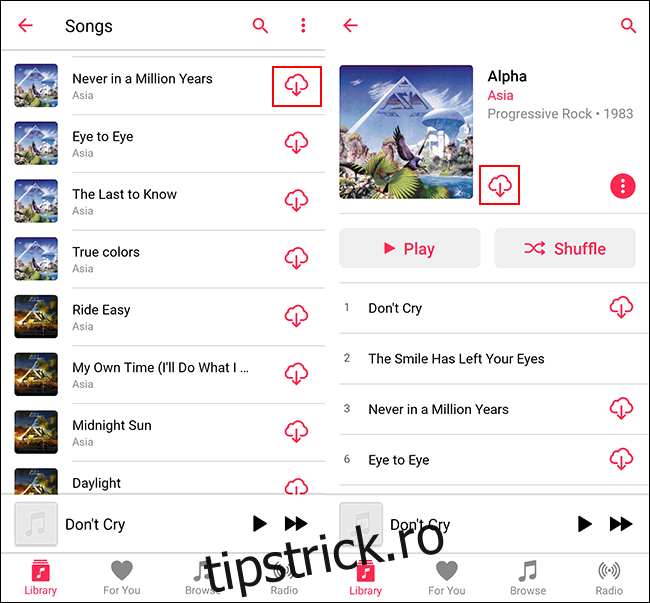
Copiați manual fișierele muzicale de pe iTunes pe Android
Din păcate, Android nu se încadrează bine în ecosistemul Apple. Deși iTunes va sincroniza fișierele muzicale cu dispozitivele iOS și iPadOS, nu va face același lucru cu dispozitivele Android. În schimb, va trebui să copiați manual biblioteca muzicală pe Android.
Există o mulțime de metode pentru a face acest lucru, inclusiv transferul de fișiere printr-o conexiune USB directă între computer și Android, prin utilizarea stocării în cloud precum Google Drive sau prin utilizarea unei unități flash cu un adaptor USB OTG adecvat.
Dacă transferați muzica iTunes pe Android printr-o conexiune USB directă și presupunând că muzica dvs. iTunes este păstrată în folderul de muzică iTunes implicit, deschideți Windows File Explorer și mergeți la „C: Utilizatori
A inlocui
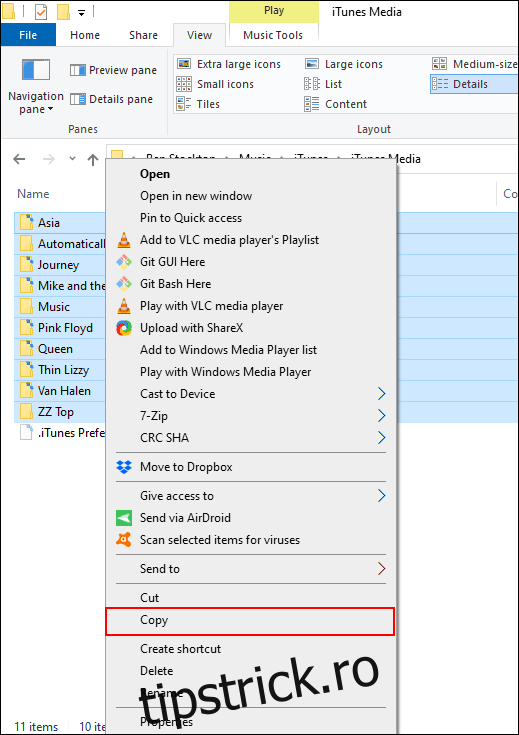
Vizualizați dispozitivul dvs. Android în Windows File Explorer. Alegeți o locație potrivită pe dispozitiv și apoi inserați folderele iTunes copiate în acea locație apăsând Ctrl+V de pe tastatură sau făcând clic dreapta și selectând butonul „Lipire”.
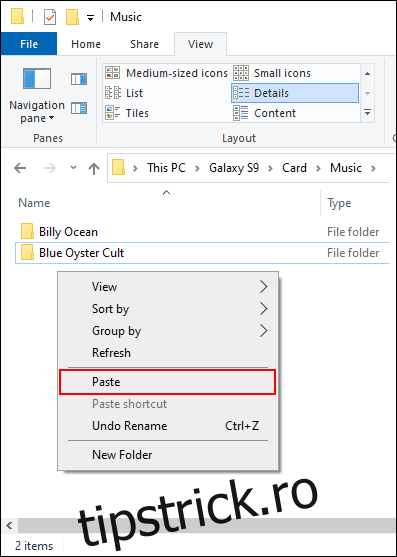
După ce ați copiat, utilizați o aplicație de muzică Android terță parte pentru a reda colecția dvs. de muzică pe dispozitivul dvs. Android.
Transferați-vă muzica folosind doubleTwist Sync
Dacă sunteți în căutarea unei metode mai ușoare de a transfera fișiere muzicale între iTunes și Android, o alternativă la transferul manual de fișiere este doubleTwist Sync.
Acest software pentru Windows creează diferența dintre Android și iTunes. Vă permite să vă sincronizați colecția de muzică între dispozitivele Android și iTunes în ambele direcții. Noile fișiere muzicale de pe dispozitivul Android se vor sincroniza cu iTunes și invers.
De asemenea, va funcționa prin Wi-Fi, permițându-vă să transferați fișierele muzicale fără a avea nevoie de o conexiune USB directă.
Începeți prin descărcarea și instalarea software-ul doubleTwist la computerul dvs. După ce deschideți doubleTwist Sync, vi se va cere să vă conectați dispozitivul prin USB sau să utilizați Aplicația AirSync pentru a vă conecta prin WiFi.
AirSync nu este gratuit, așa că cea mai ieftină metodă este să vă conectați dispozitivul folosind USB.
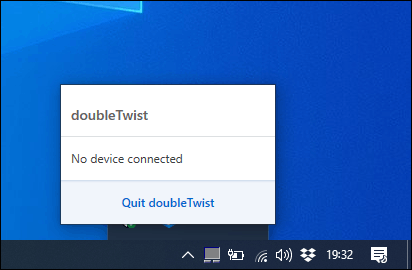
După ce vă conectați dispozitivul Android, doubleTwist va afișa spațiul folosit și disponibil pe dispozitiv. Faceți clic pe fila „Muzică” din meniul de sus.
Dacă doriți să sincronizați fișierele de pe iTunes cu Android, faceți clic pe caseta de selectare „Sincronizare muzică”. De asemenea, va trebui să dați clic pe casetele de selectare pentru subcategoriile enumerate, inclusiv „Albume” și „Artiști”.
Dacă doriți, de asemenea, să sincronizați fișierele de pe Android înapoi la iTunes, faceți clic pe caseta de selectare „Importați muzică și liste de redare noi”.
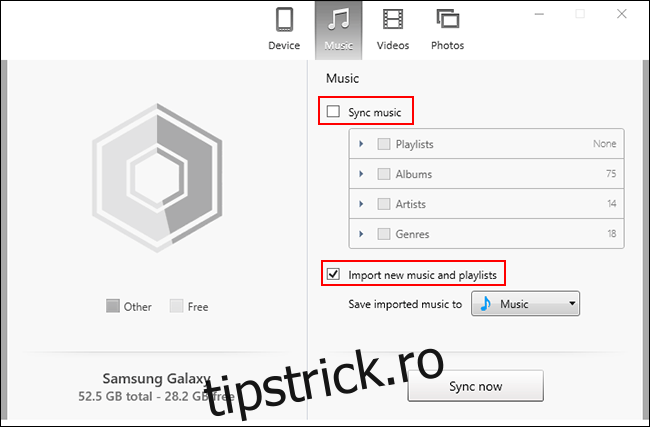
Când sunteți gata să începeți sincronizarea fișierelor, faceți clic pe butonul „Sincronizați acum”. Fișierele dvs. de muzică iTunes vor începe să se transfere pe dispozitivul dvs. Android, în timp ce orice fișiere de muzică lipsă de pe dispozitivul dvs. Android vor fi transferate pe computer pentru a se alătura restului colecției dvs. iTunes.
Odată ce acest proces este finalizat, puteți începe să redați muzica atât pe computer, cât și pe dispozitivul dvs. Android, folosind o aplicație adecvată de redare a muzicii.
Muzică Google Play și Muzică YouTube
Am recomandat Google Play Music în trecut ca opțiune pentru copierea muzicii pe Android. Din păcate, YouTube Music este acum aplicația de muzică prestabilită pe dispozitivele Android, Google Play Music urmând să fie întreruptă în curând.
Având în vedere acest lucru, nu vă mai recomandăm să utilizați Manager muzică Google Play ca o modalitate de a migra fișierele muzicale de pe computer pe Android. În prezent, YouTube Music nu vine cu un echivalent Google Play Music Manager.
Dacă doriți să vă sincronizați manual colecția iTunes cu Android, este mai bine să utilizați aplicația Apple Music, să vă transferați manual fișierele sau să utilizați o metodă terță parte, cum ar fi doubleTwist.